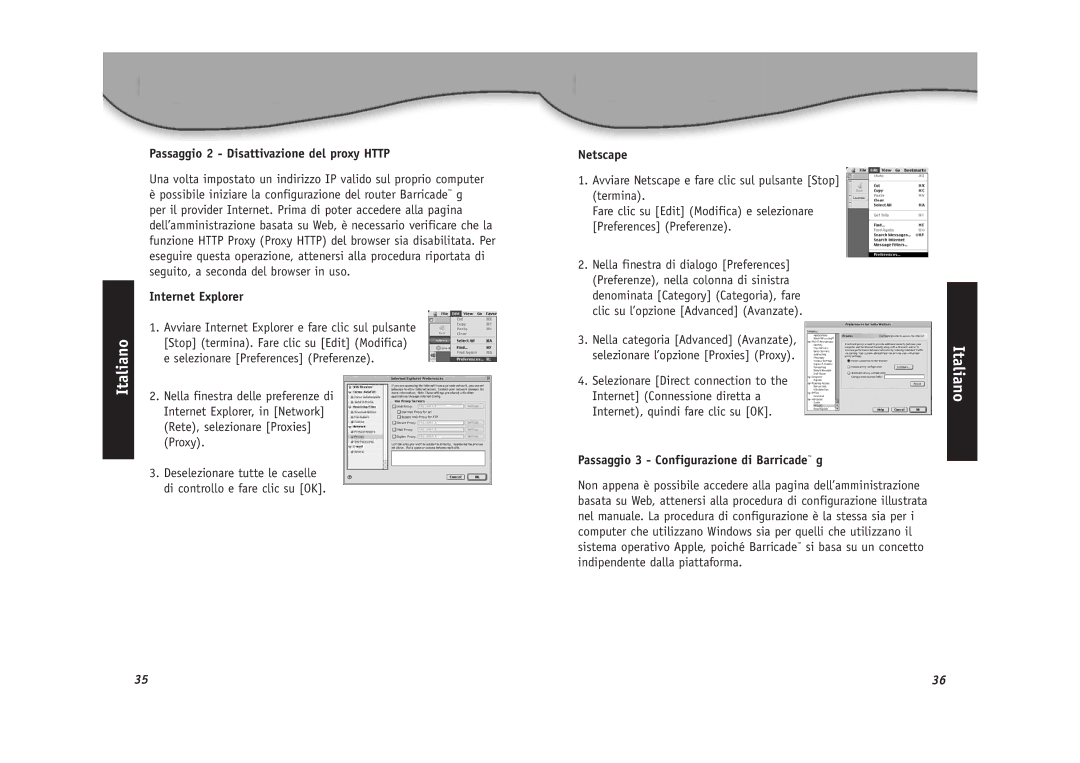Italiano
Passaggio 2 - Disattivazione del proxy HTTP
Una volta impostato un indirizzo IP valido sul proprio computer
èpossibile iniziare la configurazione del router Barricade™ g per il provider Internet. Prima di poter accedere alla pagina dell’amministrazione basata su Web, è necessario verificare che la funzione HTTP Proxy (Proxy HTTP) del browser sia disabilitata. Per eseguire questa operazione, attenersi alla procedura riportata di seguito, a seconda del browser in uso.
Internet Explorer
1.Avviare Internet Explorer e fare clic sul pulsante [Stop] (termina). Fare clic su [Edit] (Modifica) e selezionare [Preferences] (Preferenze).
2.Nella finestra delle preferenze di Internet Explorer, in [Network] (Rete), selezionare [Proxies] (Proxy).
3.Deselezionare tutte le caselle di controllo e fare clic su [OK].
Netscape
1.Avviare Netscape e fare clic sul pulsante [Stop] (termina).
Fare clic su [Edit] (Modifica) e selezionare [Preferences] (Preferenze).
2.Nella finestra di dialogo [Preferences] (Preferenze), nella colonna di sinistra denominata [Category] (Categoria), fare clic su l’opzione [Advanced] (Avanzate).
3.Nella categoria [Advanced] (Avanzate), selezionare l’opzione [Proxies] (Proxy).
4.Selezionare [Direct connection to the Internet] (Connessione diretta a Internet), quindi fare clic su [OK].
Passaggio 3 - Configurazione di Barricade™ g
Non appena è possibile accedere alla pagina dell’amministrazione basata su Web, attenersi alla procedura di configurazione illustrata nel manuale. La procedura di configurazione è la stessa sia per i computer che utilizzano Windows sia per quelli che utilizzano il sistema operativo Apple, poiché Barricade™ si basa su un concetto indipendente dalla piattaforma.
Italiano
35 | 36 |